cad注册码
跟其他软件一样,如果我们电脑安装了cad软件,也是需要进行激活操作之后才可以比较长期的使用它的,但是,很多人给电脑中的cad进行注册激活时却总是出现注册失败的情况,其中激活码错误的情况比较常见。那么,cad注册失败、注册码总是错误怎么办呢?下边,我们就一起来看一看吧!
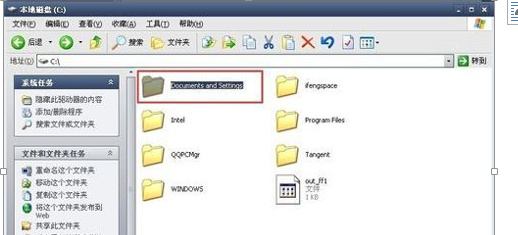
cad注册码总是错误怎么办?
跟其他软件一样,如果我们电脑安装了cad软件,也是需要进行激活操作之后才可以比较长期的使用它的,但是,很多人给电脑中的cad进行注册激活时却总是出现注册失败的情况,其中激活码错误的情况比较常见。那么,cad注册失败、注册码总是错误怎么办呢?下边,我们就一起来看一看吧!
1、打开“我的电脑”——点击:“C盘”,打开“Documents and Settings”文件夹。
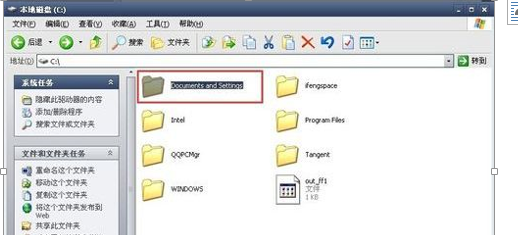
2、打开“All Users”文件夹。

3、打开“Application Data”文件夹,这个文件属于隐藏文件,随后,我们打开“Autodesk”文件夹找到”Software Licenses"文件夹。
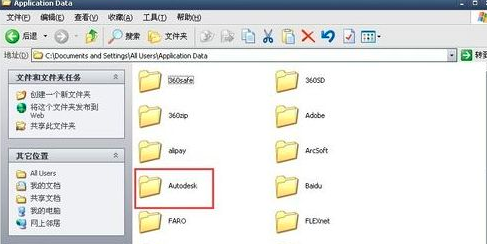
4、把”Software Licenses"文件夹里的带“dat”的文件都进行删掉。
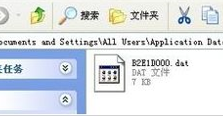
5、之后,我们就可以重新运行cad,但是,有时会出现提示安全警报的情况,我们继续即可。
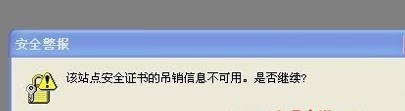
6、之后,弹出的注册激活,点击下一步,之前是需要输入序列号的。
7、随后,打开下载的注册机,然后按正常步骤操作即可。复制申请号——粘贴到注册机,点击“Calculate",就生成激活码。
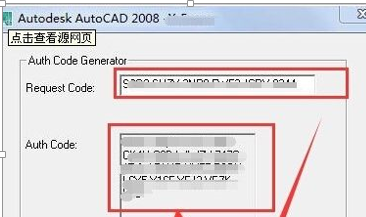
8、然后Ctrl+C,Ctrl+V,复制粘贴激活码到注册激活窗口中,点击下一步,就注册激活成功了。
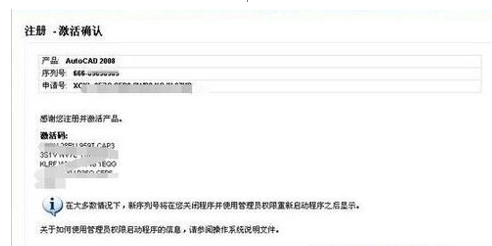
如果我们在进行cad注册的时候,总是出现激活码错误无法正常激活的话,就可以按照我们分享的方法一步一步操作解决试试看,一般情况下,经过操作处理之后,我们就可以顺利激活了,cad软件便可以正常使用了!
本篇文章使用以下硬件型号:联想小新Air15;系统版本:win10;软件版本:AutoCAD2008。
如何使用cad注册码
cad作为绘图的计算机辅助软件,经常使用cad的用户都知道cad有很多的命令可以进行使用,而且有些操作还有相对应的快捷键,它让很多复杂的操作也能变得更容易。cad的操作界面非常的简单,没有任何操作功底的人都可以按照操作提示进行绘图和编辑,接下来小编要给大家带的课程是:怎么使用cad填充命令。
操作步骤如下:
1、打开图纸
首先,我们打开CAD2014,打开我们需要填充的图纸。
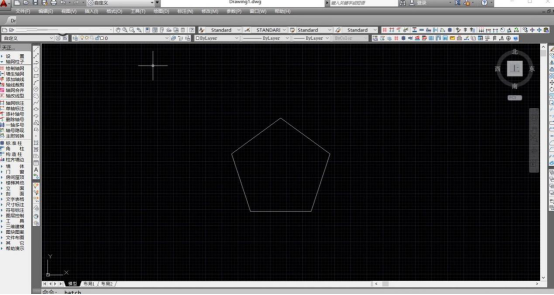
2、单击图案填充
在CAD上方菜单栏中,找到绘图,在弹出的菜单中找到并单击图案填充。

3、选择添加对象
系统会自动弹出图案填充命令窗口,在右侧栏中选择添加:选择对象。
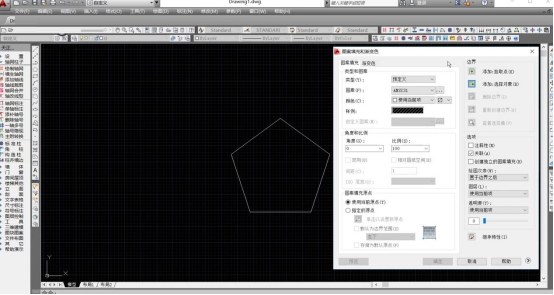
4、框选填充区域
按住鼠标左键,直接框住需要填充的区域,然后按下空格键确定。
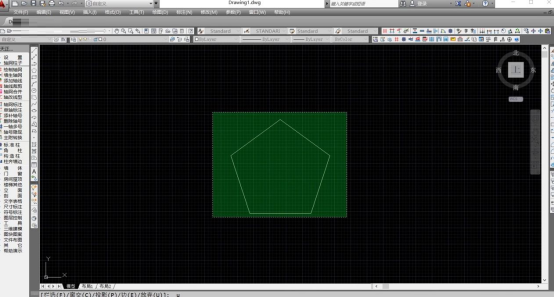
5、进行填充设置
自动回到窗口页面,这里设置图案填充的图案颜色等等,设置完成后点击确定即可完成填充。

通过以上的操作,怎么使用cad填充命令的方法和步骤就展示给大家了,cad填充除了今天讲的填充颜色,还可以填充图案等其它形式,cad中有很多常用的操作命令都是非常实用的,使用cad不管是编辑图形还是制作图形,都要熟练的掌握基本的操作命令,这样能够提高工作效率和制图速度,cad中更多命令的应用大家可以课后进行相关的学习,
本篇文章使用以下硬件型号:联想小新Air15;系统版本:win10;软件版本:cad2014。